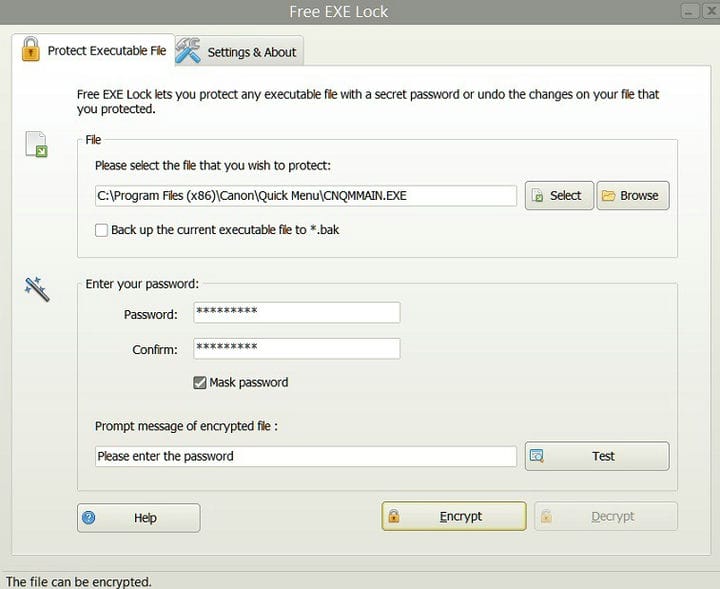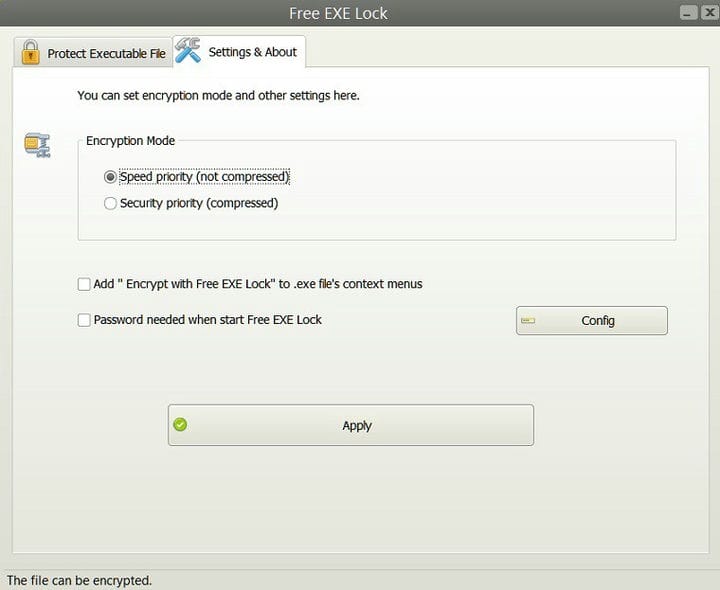Блокировка исполняемых файлов паролем с помощью этого бесплатного инструмента
Последнее изменение: 21 августа 2018 г.
Чтобы исправить различные проблемы с ПК, мы рекомендуем Restoro PC Repair Tool: это программное обеспечение исправит распространенные компьютерные ошибки, защитит вас от потери файлов, вредоносных программ, сбоев оборудования и оптимизирует ваш компьютер для максимальной производительности. Исправьте проблемы с ПК и удалите вирусы прямо сейчас, выполнив 3 простых шага:
- Загрузите Restoro PC Repair Tool, который поставляется с запатентованными технологиями (патент доступен здесь ).
- Нажмите Начать сканирование, чтобы найти проблемы Windows, которые могут вызывать проблемы с ПК.
- Нажмите «Восстановить все», чтобы исправить проблемы, влияющие на безопасность и производительность вашего компьютера.
- В этом месяце Restoro скачали 657 095 читателей.
Наши компьютеры и цифровые устройства стали действительно важными инструментами в нашей повседневной жизни, и мы храним на них важные файлы. Если вы хотите заблокировать некоторые из ваших файлов .exe паролями, которые известны только вам, прочтите дополнительную информацию ниже. Существует множество методов, с помощью которых вы можете заблокировать исполняемые файлы и даже зашифровать их, но многие из них либо требуют денег, либо плохо выполняют свою работу. К счастью для нас, есть бесплатная утилита, которую вы можете использовать для повышения безопасности ваших файлов. Я сам использовал программу и могу поручиться за ее профессиональные возможности. «Free EXE Lock» представляет собой приложение, которое поставляется с размером всего 5,6 мегабайта, и, несмотря на то, что вы не платите ни копейку, чтобы загрузить его, он не приходит с рекламой или другим раздражающим партнерством как Delta Поиск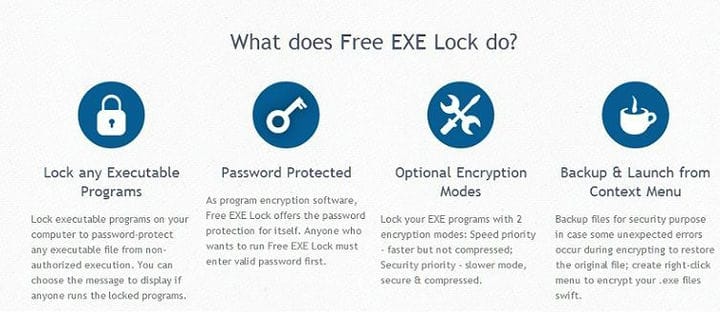
“>“>“>.
Читайте также: Как включить, отключить индексирование в Windows 8, 8.1
Защитите свои файлы .exe с помощью Free EXE Lock
Однако при его установке он спросит, хотите ли вы попробовать другое программное обеспечение, и есть небольшой опрос, который вы действительно можете пропустить. Итак, довольно невинный и неинвазивный способ получить некоторую прибыль от своего продукта. Само программное обеспечение невероятно простое в использовании и довольно прямолинейное. Вы просто добавляете исполняемый файл, который хотите заблокировать с помощью шифрования пароля, выбираете пароль, который, по вашему мнению, является довольно надежным, и нажимаете зашифровать.
Free EXE Lock может блокировать и разблокировать любую программу на вашем компьютере, чтобы никто не мог использовать ее без вашего разрешения. Он позволяет вам настроить пароль, который содержит буквы, цифры, знаки препинания и т.д., А также запросить индивидуальное сообщение, если кто-то попытается запустить заблокированную программу.
На скриншотах выше показано, как выглядит программа. Итак, как вы сами видите, есть возможность «создать резервную копию текущего исполняемого файла в * .bat» в целях безопасности. Таким образом, в случае возникновения непредвиденных ошибок во время шифрования вы сможете восстановить исходный файл. с помощью этого. Я пробовал это на своем ноутбуке с Windows 8.1 и столкнулся с некоторыми ошибками, но, несмотря на это, файл .exe был заблокирован. Тем не менее, программное обеспечение, как говорят, работает без проблем в Windows XP / 7 / Windows 8 Как видим, Windows 8.1 не упоминается.
Чтобы убедиться, что вы не забыли пароль, вы можете включить подсказку, которая поможет вам. Процесс блокировки занимает всего несколько секунд, а также есть возможность расшифровать ваш EXE-файл, если он вам больше не нужен. В разделе «Настройки и информация» можно выбрать предпочтительный режим шифрования: «Приоритет скорости», когда исполняемые файлы не сжимаются, и «Приоритет безопасности», когда исполняемые файлы сжимаются.
На всякий случай, если кто-то узнает о том, как вы блокируете исполняемые файлы паролем, вы даже можете защитить само приложение Free Exe Lock с помощью функции «Пароль, необходимый при запуске Free EXE Lock». Перейдите по ссылке ниже, чтобы загрузить его, и убедитесь, что ваши EXE-файлы остаются конфиденциальными настолько, насколько вы хотите.
Скачать бесплатную блокировку EXE
Бесплатные альтернативы EXE Lock
Этот инструмент великолепен, но некоторые пользователи предпочитают загрузить и попробовать более конкретное программное обеспечение для защиты своих файлов и папок. Разве не раздражает загрузка и установка бесплатного программного обеспечения, которое проникает на ваш компьютер вредоносными программами? Если вы один из таких пользователей, вы можете попробовать Folder Lock, SecretFolder или даже инструменты шифрования. Здесь вы можете найти больше программного обеспечения для хранения файлов / папок, а также некоторые отличные инструменты для шифрования.
Не забывайте, что одиночный файловый шкафчик не убережет вас от неприятностей, поэтому подумайте о покупке хорошего антивируса. У них есть VPN, родительский контроль, компьютерный шкафчик, шифрование и удаление вредоносных программ. Мы настоятельно рекомендуем Bitdefender, лучший антивирус на данный момент. Если вы предпочитаете другой бренд антивирусов, ознакомьтесь с ними в нашей специальной статье.
- Скачать Bitdefender Antivirus
Примечание редактора: этот пост был первоначально опубликован в марте 2014 года и с тех пор был переработан и обновлен для обеспечения свежести, точности и полноты.